Outlook e-postalarını Windows7/8'in görev çubuğuna veya başlat menüsüne nasıl sabitlerim?
Bildiğiniz gibi, Windows7/8'de bir dosya veya program simgesini Görev Çubuğu'na veya Başlat Menüsü'ne sabitlemek oldukça kolaydır. Peki, sıkça açıp kullandığınız bir Outlook e-postasını Görev Çubuğu'na veya Başlat Menüsü'ne sabitlemeyi hiç düşündünüz mü? Burada, Outlook e-postalarını Windows7/8'de Görev Çubuğu'na veya Başlat Menüsü'ne sabitlemenin yollarını anlatacağım.
Windows7/8'de bir Outlook e-postasını Görev Çubuğu'na sabitleme
Windows7'de bir Outlook e-postasını Başlat Menüsü'ne sabitleme
- Yapay zeka teknolojisiyle e-posta üretkenliğinizi artırın, size hızlı cevap verme, yeni taslaklar oluşturma, mesajları çevirme ve daha fazlasını daha verimli bir şekilde yapma imkanı sağlar.
- Otomatik CC/BCC, kurallara göre Otomatik Yönlendirme ile e-posta göndermeyi otomatikleştirin; Exchange sunucusu gerektirmeden Otomatik Yanıt (Dışarıda) gönderin...
- BCCde olduğunuzda tümünü yanıtla seçeneğini kullandığınızda BCC Uyarısı veya unutulmuş ekler için Eklenti Hatırlatma gibi hatırlatıcılar alın...
- Ekleri İçeren Tümünü Yanıtla, Selamlama veya Tarih & Saat Bilgisini Otomatik Ekleme veya Konu, Birden Fazla E-postayı Yanıtlama gibi özelliklerle e-posta verimliliğini artırın...
- E-postaları geri çağırma, Ek Araçları (Tüm Ekleri Sıkıştır, Tüm Ekleri Otomatik Kaydet...), Yinelenenleri Kaldır ve Hızlı Rapor ile e-posta işlemlerini akıcı hale getirin...
Windows7/8'de bir Outlook e-postasını Görev Çubuğu'na sabitleme
Belirli bir Outlook e-postasını Windows7/8'de Görev Çubuğu'na sabitlemek için lütfen aşağıdaki adımları izleyin:
Adım1: Outlook'ta, Görev Çubuğu'na sabitlemek istediğiniz e-postayı seçin;
Adım2: Dosya > Farklı Kaydet'e tıklayın.
Adım3: Açılan Farklı Kaydet iletişim kutusunda, bu e-postayı kaydedeceğiniz klasörü seçin, e-postanın orijinal adını koruyun veya Dosya Adı kutusunda yeniden adlandırın ve ardından Kaydet düğmesine tıklayın.
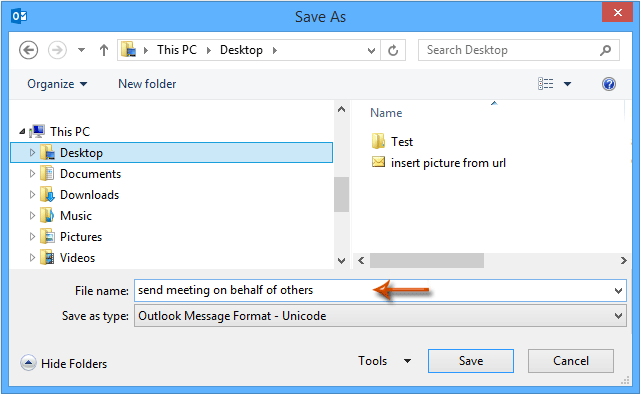
Adım4: Belirtilen e-postayı kaydettiğiniz klasöre gidin ve ardından bu e-postayı görev çubuğuna sürükleyin.
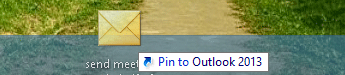
Belirtilen e-postayı sabitledikten sonra, Görev Çubuğu'ndaki Outlook simgesine sağ tıklayın; bu e-postayı açılır menüde göreceksiniz. Ekran görüntüsüne bakın:
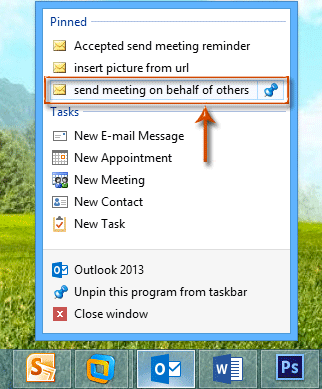
Windows7'de bir Outlook e-postasını Başlat Menüsü'ne sabitleme
Belirli bir Outlook e-postasını Windows7'de Başlat Menüsü'ne sabitlemeden önce bilgisayarınıza kaydetmeniz gerekir.
Adım1: Belirtilen Outlook e-postasını, yukarıdaki yöntemdeki Adım1-3 ile tamamen aynı adımları izleyerek bilgisayarınıza kaydedin.
Adım2: Şimdi az önce kaydettiğiniz e-postayı seçin ve Windows7'nin sol alt köşesindeki Başlat Menüsü düğmesine sürükleyin. Ekran görüntüsüne bakın:
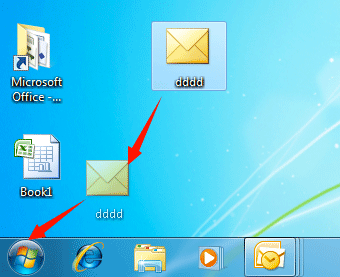
Sürükledikten sonra, belirttiğiniz Outlook e-postasının Başlat Menüsü'ne sabitlendiğini göreceksiniz. Ekran görüntüsüne bakın:
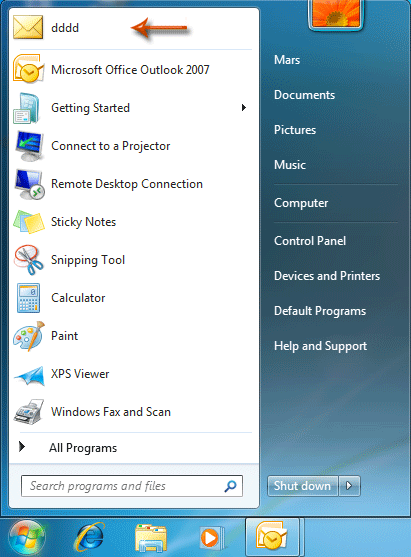
En İyi Ofis Verimlilik Araçları
Son Dakika: Kutools for Outlook Ücretsiz Sürümünü Sunmaya Başladı!
Yepyeni Kutools for Outlook ile100'den fazla etkileyici özelliği deneyimleyin! Şimdi indir!
📧 E-posta Otomasyonu: Otomatik Yanıt (POP ve IMAP için kullanılabilir) / E-posta Gönderimini Zamanla / E-posta Gönderirken Kurala Göre Otomatik CC/BCC / Gelişmiş Kurallar ile Otomatik Yönlendirme / Selamlama Ekle / Çoklu Alıcılı E-postaları Otomatik Olarak Bireysel Mesajlara Böl...
📨 E-posta Yönetimi: E-postayı Geri Çağır / Konu veya diğer kriterlere göre dolandırıcılık amaçlı e-postaları engelle / Yinelenen e-postaları sil / Gelişmiş Arama / Klasörleri Düzenle...
📁 Ekler Pro: Toplu Kaydet / Toplu Ayır / Toplu Sıkıştır / Otomatik Kaydet / Otomatik Ayır / Otomatik Sıkıştır...
🌟 Arayüz Büyüsü: 😊 Daha Fazla Şık ve Eğlenceli Emoji / Önemli e-postalar geldiğinde uyarı / Outlook'u kapatmak yerine küçült...
👍 Tek Tıkla Harikalar: Tümüne Eklerle Yanıtla / Kimlik Avı E-postalarına Karşı Koruma / 🕘 Gönderenin Saat Dilimini Göster...
👩🏼🤝👩🏻 Kişiler & Takvim: Seçilen E-postalardan Toplu Kişi Ekle / Bir Kişi Grubunu Bireysel Gruplara Böl / Doğum günü hatırlatıcısını kaldır...
Kutools'u tercih ettiğiniz dilde kullanın – İngilizce, İspanyolca, Almanca, Fransızca, Çince ve40'tan fazla başka dili destekler!


🚀 Tek Tıkla İndir — Tüm Ofis Eklentilerini Edinin
Şiddetle Tavsiye Edilen: Kutools for Office (5'i1 arada)
Tek tıkla beş kurulum paketini birden indirin — Kutools for Excel, Outlook, Word, PowerPoint ve Office Tab Pro. Şimdi indir!
- ✅ Tek tık kolaylığı: Beş kurulum paketinin hepsini tek seferde indirin.
- 🚀 Her türlü Ofis görevi için hazır: İhtiyacınız olan eklentileri istediğiniz zaman yükleyin.
- 🧰 Dahil olanlar: Kutools for Excel / Kutools for Outlook / Kutools for Word / Office Tab Pro / Kutools for PowerPoint